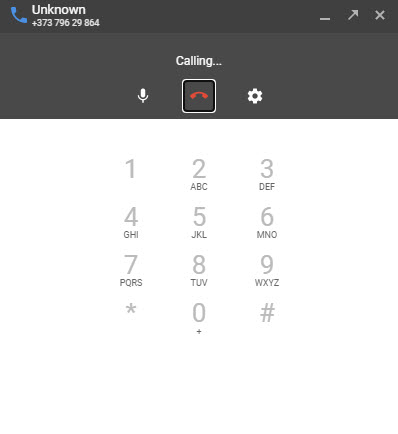Плюсы и минусы Hangouts

Hangouts — мессенджер, который занял свое место в пакете приложений Google+. Данный проект был анонсирован и сразу запущен в работу 15 мая 2013 года, на одной из конференций Google. Как и все предыдущие продукты Google, Hangouts использует единый для всех сервисов Google аккаунт. Мнения о данном продукте сложились не однозначные, так давайте разберемся что к чему.
Десктопная версия
Мобильные приложения
Android, iOS, Windows Phone
Алгоритм шифрования
RSA-2048, AES-256
Дополнительные меры защиты
Русский, английский и ещё 42
Максимальный объём прикрепляемых файлов
Бесплатная версия
Аудиозвонки
Видеозвонки
Видеоконференции
Секретные чаты
Функционал Hangouts
На сегодняшний день Hangouts ничем не уступает в функционале другим мессенджерам. В нем есть такие функции как: обмен текстовыми сообщениями с возможностью их редактирования после отправки, голосовые и видеозвонки до 10 участников, кроме того, есть возможность использовать адресную книгу почтового сервиса Google, чтобы отправлять приглашения. Также Hangouts использует систему уведомлений, так что вы не пропустите новые сообщения.
Обзор Google Hangouts. Мессенжер от Google
Вероятнее всего, этот мессенджер изначально планировался как замена остальным в бизнес-сегменте, особенно в тех организациях, в которых уже интегрированы большинство сервисов Google. Особенно хорошо это показывает возможность создавать архивы чатов, которые в будущем можно просмотреть. Присутствует возможность вставки картинок непосредственно в сам чат, если вы используете аккаунт Google+.
Безопасность Hangouts
Часть мер безопасности, применяемых в Hangouts, можно отнести к стандартным, которые используются в сервисах Google. Например, это HTTPS-протокол для веб-версии мессенджера. Также к ним относится шифрование с помощью алгоритма AES-256.
Существуют и дополнительные меры защиты. В первую очередь, это алгоритм шифрования RSA, 2048-битные сертификаты.
Приложения и веб-версии
Hangouts является многоплатформенным приложением, на данный момент его можно установить на Android, iOS, а также использовать встраиваемые виджеты для браузера Chrome и тех браузеров? которые используют движок Chromium. Есть полнофункциональная веб-версия.
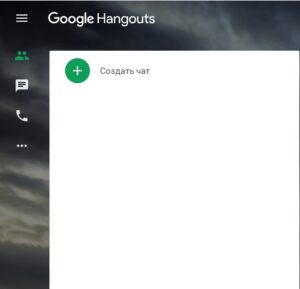
Критика Hangouts
22 мая 2013 года электронное издательство EFF (Electronic Frontier Foundation) осудило Google за то, что они уходят от использования протокола XMPP, чем, с одной стороны, повышают собственную ответственность за пересылку и хранение сообщений, с другой стороны, ограничивают пользователей Hangouts в возможности общаться через данный продукт с пользователями других мессенджеров, которые использовали данный протокол. Издательство назвало это монополизацией и ограничением выбора пользователей, но, как нам кажется, Google просто старался усилить контроль и безопасность за пересылаемыми сообщениями. Так или иначе, после этого события не было ни одного сообщения об утечке данных из этого сервиса, а это уже о многом говорит.
Hangouts — что это за программа?
Итог: плюсы и минусы Hangouts
Вам также могут быть интересны эти статьи:

Плюсы и минусы Threema
Threema (Трема) — один из старейших мессенджеров, который наконец добрался до России. Компания была создана в декабре 2012 года, по своей сути это был ребрендинг компании под названием Kasper Systems GmbH, директором и владельцем которой был и остается по сей день Мануэль Каспер. Возможно, Мануэль хотел начать работу компании с чистого листа и заняться действительно стоящей работой, а не просто программированием под заказ, как было до этого. Так компания Threema начала свой путь, давайте рассмотрим, чем данный продукт может похвастаться на данный момент.

Плюсы и минусы ICQ

Плюсы и минусы Zoom
Zoom – молодой сервис из США, который достиг огромной популярности по всему миру буквально за последние пару лет. Несмотря на то, что датой его рождения принято считать 2012-й год, свой нынешний функционал он обрёл далеко не сразу. Впоследствии одноимённая компания коммуникационных технологий сделала акцент на видеоконференциях, которые и стали основной сферой применения сервиса.
Несмотря на то, что продукт ориентирован, в первую очередь, на бизнес, сегодня им пользуются и в личных целях. Какие же плюсы и минусы Zoom нам известны? Мы расскажем в этой статье.
Источник: sravni.cc
Как пользоваться Google Hangout
Для людей, работающих удаленно, очень важно поддерживать связь с сотрудниками. Для этого используют различные программы, позволяющие не только общаться сообщениями, но и совершать аудио и видео звонки. В этой статье мы расскажем о сервисе Hangouts, как настроить и как проводить конференции в нем.
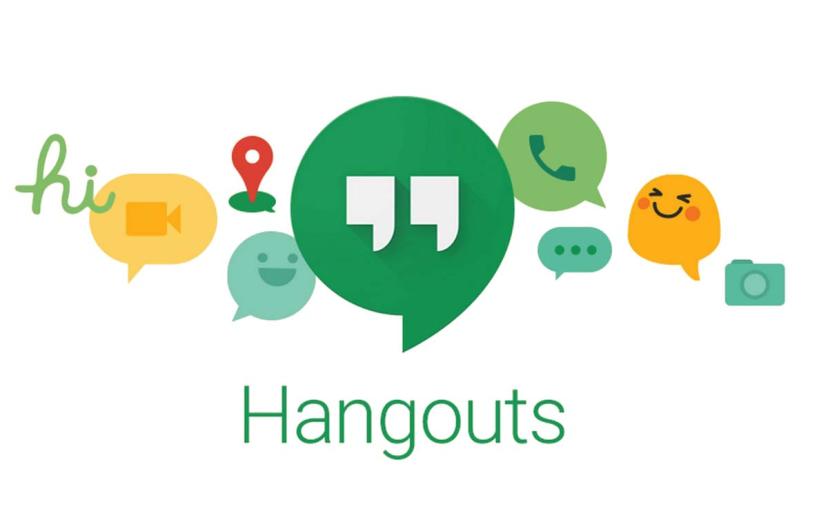
Google Hangouts — это удобный мессенджер, позволяющий общаться с помощью сообщений, создавая совместные чаты до 100 человек, и проводить видео конференции с количеством участников до 10 человек.
Чтобы воспользоваться этим сервисом, нужен Google аккаунт. Если у вас его нет – пройдите все этапы регистрации. Далее нужно авторизоваться в нем, а затем перейти по ссылке hangouts.google.com. Так вы попадете на главную страницу, где увидите доступные функции.
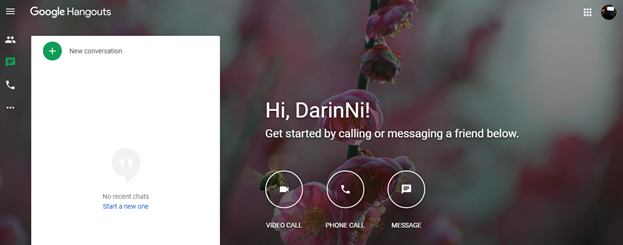
На главном экране расположены 3 основные функции:
- Видео звонок;
- Телефонный звонок;
- Сообщение
Этих трех основных иконок достаточно для того, чтобы воспользоваться нужными функциями в быстром доступе. В левом верхнем углу есть иконка расширенного меню.
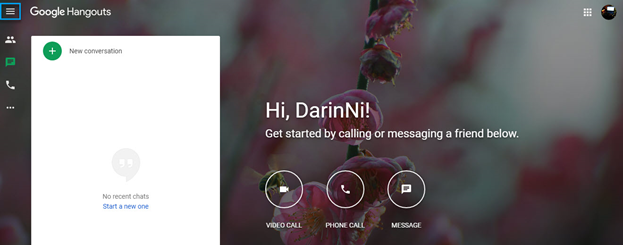
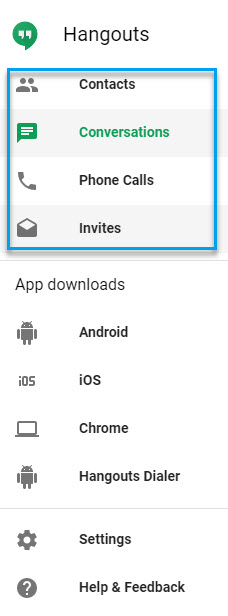
В расширенном меню доступны такие функции, как:
- Контакты;
- Диалоги (Чаты);
- Телефонные звонки;
- Приглашения.
Во вкладке «Контакты» вы можете добавлять электронные почты и номера телефонов нужных вам людей, чтобы не вводить каждый раз вручную.
Вкладка «Чаты (диалоги)» будет показывать все ваши диалоги за весь период использования Google Hangouts. Чем «свежее» диалог, тем выше он будет располагаться в списке.
Вкладка «Телефонные звонки» отражает все телефонные, видео звонки и конференции.
Когда кто-то хочет начать общаться с вами через Hangouts, во вкладке «Приглашения» появится уведомление об этом. Для этого им необходимо знать либо адрес вашей электронной почты, либо номер телефона. Вы также можете настроить, по каким именно данным вас могут найти для начала общения.
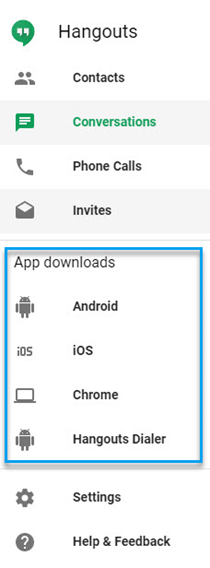
Ниже основной части расширенного меню расположены вкладки, через которые вы можете загрузить приложение для нужной операционной системы вашего гаджета. Можно также загрузить расширение для google браузера. Это значительно облегчит общение и проведение конференций через этот сервис.
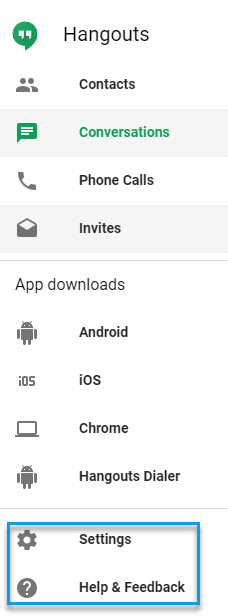
В самой нижней части расположены вкладки с настройками и технической поддержкой.
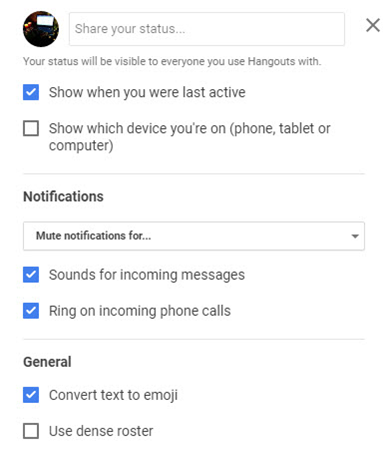
Во вкладке «Настройки» можно:
- Установить или изменить фото профиля;
- Установить статус;
- Настроить отображение последней активности и с какого устройства (телефон, планшет или компьютер);
- Настроить оповещения (отключить для определенных контактов или групп, включить или отключить звук входящих сообщений, включить или отключить звук входящих звонков);
- Включить или отключить конвертацию текста в эмоджи.
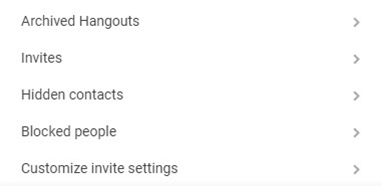
Также в этой вкладке можно настроить или просмотреть:
- Архивированные чаты;
- Приглашения (как входящие, так и исходящие);
- Скрытые контакты;
- Контакты, находящиеся в черном списке;
- Настройки приглашений.
Можно персонализировать настройки для приглашений от людей, которые еще не общаются с вами через Hangouts.
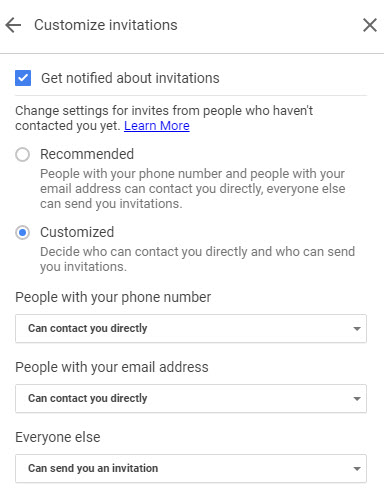
В эти настройки входит:
- Включение или отключение получения оповещений о новых приглашениях;
- Включение или отключение функции, при которой люди, знающие ваш номер телефона и электронную почту, могут общаться с вами напрямую, а остальные только после того, как вы примете приглашение;
- Персональная настройка: вы сами настраиваете, как с вами может общаться человек, в зависимости от располагаемой им информацией. Можно настроить так, например, чтобы люди, которые знают только ваш номер телефона, но не знают почту, могли общаться с вами напрямую, без приглашения.
Как общаться в Google Hangouts?
Для начала, нужно отослать приглашение человеку. Для этого нужно нажать на иконку «Сообщение» и в появившемся окне написать электронную почту или номер телефона человека, который должен получить приглашение.
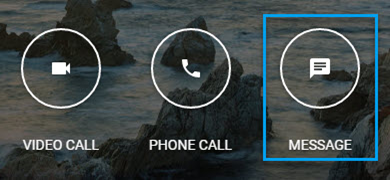
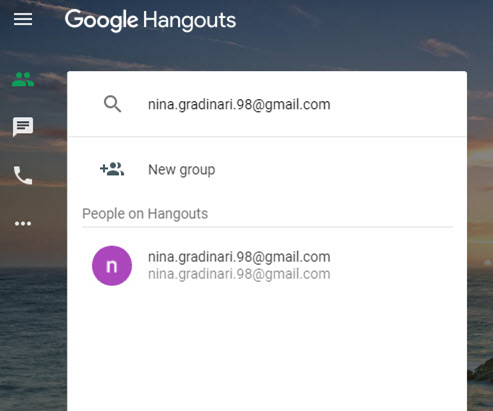
Вы можете написать короткое сообщение, которое увидит получатель вместе с приглашением.
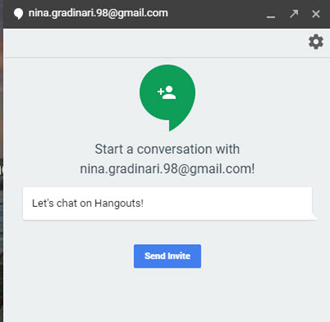
После того, как получатель примет приглашение, можно начинать общение в чате.
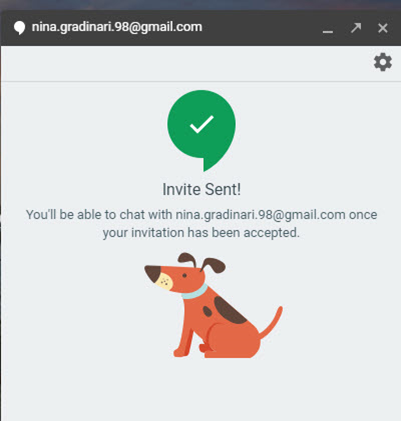
Если человек уже общается с вами, то во вкладке с диалогами вы увидите его. Вы можете добавлять людей в список своих контактов, чтобы не вводить все данные вручную, при необходимости. Чтобы это сделать, наведите курсор на диалог с пользователем. Во всплывающем окне выберите «Добавить в контакты».
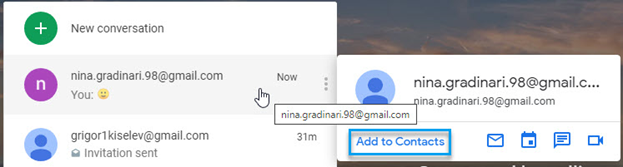
После этого в новом окне откроется анкета с личными данными контакта.
Чтобы отредактировать контакт, наведите на него курсор и во всплывшем окне выберите «Редактировать контакт». В новом окне перед вами откроется его анкета с личными данными, где можно внести необходимые изменения.

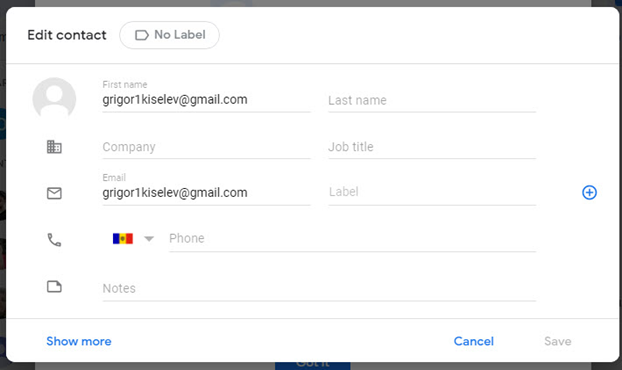
Google Hangouts допускает создание групповых чатов до 100 пользователей. Чтобы это сделать, нужно нажать на иконку с диалогом (или выбрать эту вкладку в расширенном меню), а затем нажать на опцию «Новая группа».
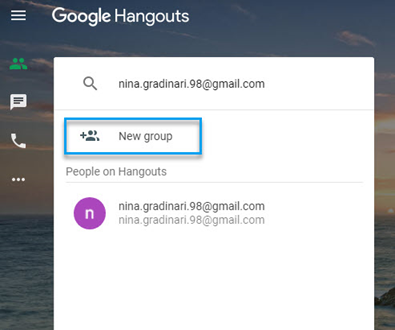
Вводите электронные адреса нужных людей, и они будут добавляться в группу. Это могут быть люди как из списка ваших контактов, так и те, кого в нем нет.
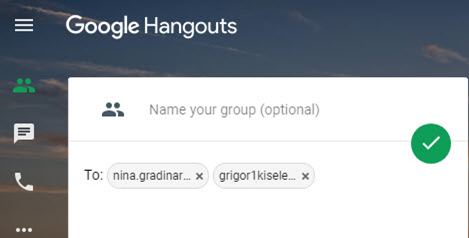
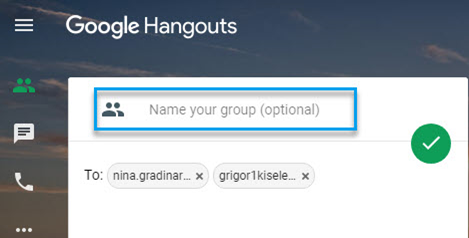
После того, как вы добавили всех пользователей, напишите название группы и нажмите на зеленую круглую кнопку с галочкой
Перед вами сразу же откроется групповой чат, где можно:
- Писать сообщения;
- Отправлять файлы;
- Осуществлять аудио и видео звонки с участниками группы;
- Добавлять новых участников и исключать старых.
У такого чата есть внутренние настройки.
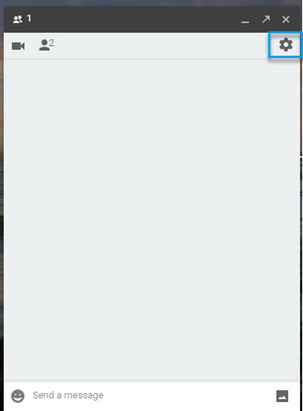
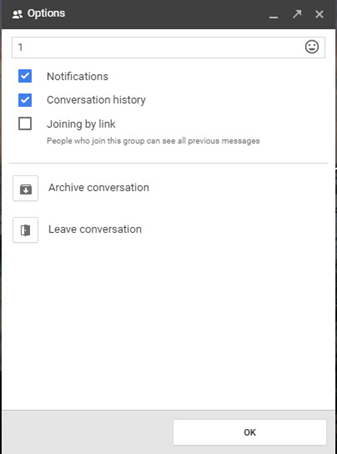
Благодаря им, вы можете:
- Изменить название группового чата;
- Настраивать оповещения;
- Сохранять историю сообщений;
- Приглашать людей в группу по ссылке;
- Архивировать диалог группы;
- Покинуть группу.
Чтобы совершить групповой видео звонок, достаточно просто нажать на иконку видеокамеры в чате группы. Однако, учтите, что больше 10 человек присоединиться не смогут.
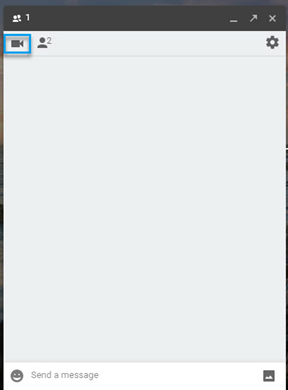
Как совершить аудио звонок?
Для того, чтобы позвонить пользователю на номер телефона, нажмите на иконку с телефонной трубкой (или выберите нужную вкладку в расширенном меню).
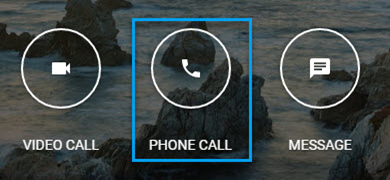
В открывшемся окне нужно ввести номер телефона или выбрать нужный контакт, а затем нажать на иконку телефонной трубки возле него.
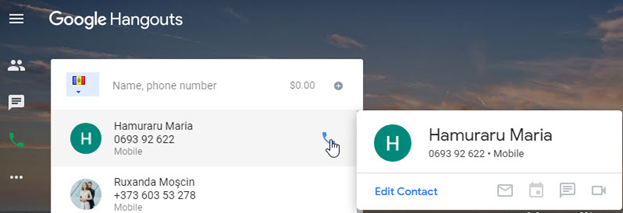
Чтобы совершать звонки, вам необходимо предварительно зарегистрировать свой номер телефона. Для этого, введите его в поле и выберите подходящую функцию:
- Сообщение с кодом;
- Звонок от робота с кодом.
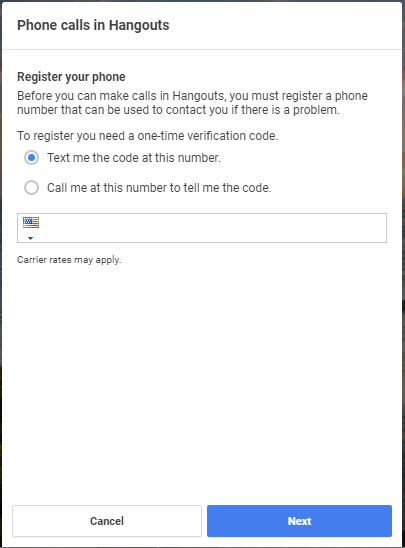
После того, как выберете удобный для вас вариант предоставления кода, с вами свяжутся. В первом случае, вам на телефон придет смс-сообщение от компании Google с шестизначным кодом. Во втором случае, вам позвонят на телефон, нужно будет поднять трубку и выслушать робота, который продиктует вам такой же шестизначный код. После того, как вы его получите, необходимо ввести его в указанное поле.
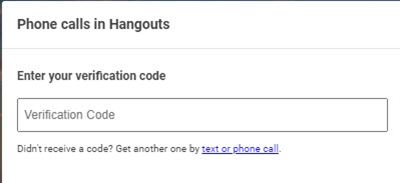
При необходимости, вы можете запросить код повторно.
После подтверждения кода, вы увидите на экране краткое описание того, как работает функция аудио звонка в Hangouts. Обратите внимание на то, что для совершения звонка, необходимо иметь денежные средства на вашем счету.
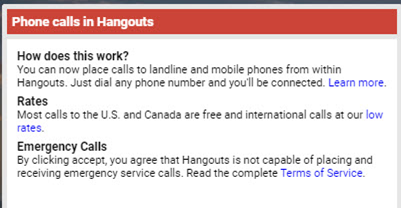
Далее, необходимо разрешить доступ к микрофону вашего устройства.
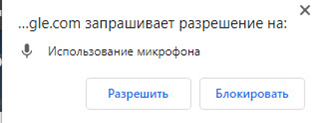
Завершив все технические моменты, можете приступать к совершению звонка. Меню выглядит также, как и меню обычного сотового. Вы можете видеть продолжительность звонка, номер вызываемого абонента и его имя (если он номер есть в списке контактов), а также выключить микрофон. Различие в том, что в данном случае можно настроить громкость динамика и громкость микрофона.
В зависимости от страны оператора, через которого совершается исходящий звонок, будет взиматься различная плата. Подробнее об этом можно узнать у сотрудников технической поддержки Google Hangouts.
Как совершить видео звонок?
Чтобы совершить видео звонок, нажмите на соответствующую иконку.
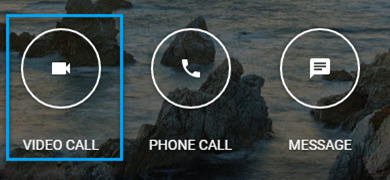
В открывшемся новом окне, при первом использовании, нужно разрешить доступ к вебкамере и микрофону.

Как только вы предоставите доступ к вебкамере и микрофону, вы увидите на экране всплывающее окно, где можно пригласить пользователя в видео звонок. Просто введите его адрес электронной почты или имя, если человек находится в списке контактов.
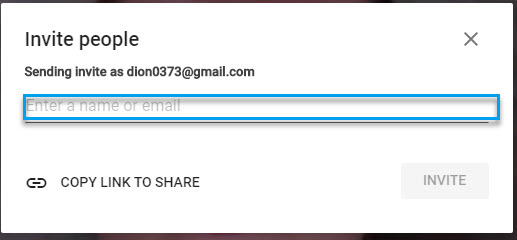
Если вам нужна групповая видеоконференция, но у вас нет общего диалога со всеми пользователями, то вы можете каждому из них отправить ссылку. Пройдя по ней, они смогут присоединиться в видеоконференцию.
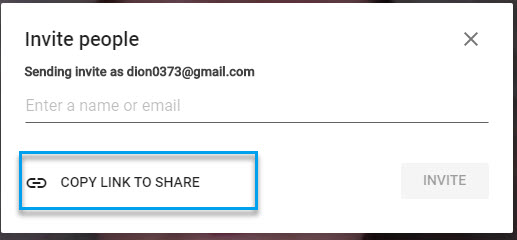
Во время проведения видеоконференции вы можете обмениваться сообщениями. Для того, чтобы написать сообщение, в правом верхнем углу нажмите на дополнительное меню (три вертикальные точки).
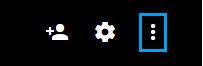
В левом нижнем углу откроется всплывающее окно, где можно писать сообщения всем участникам конференции.

Чтобы увидеть полный размер диалогового окна, нажмите на «Показать сообщения (Отобразить чат)».

Также в настройках вы можете:
- Начать демонстрацию экрана своего рабочего стола;
- Развернуть диалоговое окно на весь экран;
- Получить помощь (написать в техническую поддержку о неполадках);
- Написать отзыв о качестве работы.
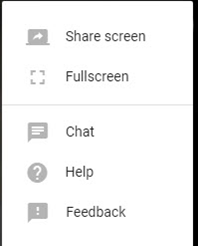
Значок шестеренки – это настройки видео и аудио. Здесь можно уладить неполадки с камерой, настроить динамики и микрофон.
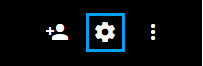
Значок человека с плюсом – добавление новых участников в чат.
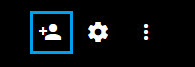
Во время участия в видеоконференции вы можете:
- Отключить микрофон (чтобы вас не было слышно, но вы слышали других);
- Отключить вебкамеру (вместо изображения собеседникам будет видна фотография вашего профиля);
- Завершить звонок.
Google Hangouts подходит для организации видеовстреч, в которых участвует до 10 человек. Для проведения более масштабных конференций используется другая версия сервиса — Hangouts Meet.
Упомянутые сервисы
Сервис групповых чатов для общения с друзьями и коллегами. Отличается от конкурентов тем, что сразу можно увидеть, кто прочитал сообщение, а кто уже пишет ответ.
Источник: startpack.ru
Лучшие бесплатные браузеры для ОС Windows, Android и Linux
Скачать и установить браузер на ПК и мобильное приложение
Установить Hangouts
Скачать Hangouts бесплатно последнюю версию вы можете с нашего ресурса по официальной ссылке. Рекомендуем установить Hangouts и наслаждаться Интернет-серфингом!

Полезные расширения для браузеров защитят аккаунты от взлома, сохранят нужную информацию и не только. Предлагаем бесплатное скачивание Hangouts по прямой ссылке от разработчиков без торрентов и SMS.
О расширении
Hangouts – это расширение, с помощью которого вы всегда сможете оставаться на связи.
Социальная сеть Google+, как и все другие, имеет один весомый недостаток – в ней слишком много информации. Нет, обычно минусом это, конечно, не назвать. А вот когда ты постоянно отрываешься от работы с мыслью «прочитаю еще одну новость – и за дело» — вот тогда-то и возникают проблемы. Казалось бы, закрой вкладку и занимайся, чем нужно.
Однако часто это просто невозможно из-за вкладки диалоги. Всевозможные корпоративные чаты, переписка с заказчиком. И как же быть, если никак не удается сосредоточиться?
Можно, конечно, воспитывать силу воли. Процесс нужный, но довольно долгий и трудоемкий. А прямо сейчас лучше скачать Hangouts на русском языке и продолжить работу.
Принцип работы – как у большинства месседжеров, только устанавливается он не отдельным приложением, а монтируется прямо в браузер. Вы всегда сможете оставаться на связи, отвечать на письменные сообщения в чате, участвовать в беседах сразу с группой пользователей, принимать видеозвонки. И при этом не отвлекаться на другие, такие заманчивый функции соцсети.
Ключевые особенности
Hangouts самостоятельно синхронизируется с вашим аккаунтом на Google+ и сформирует список ваших контактов. Вам останется лишь кликнуть на нужное имя и начать переписку. Видеозвонок осуществляется с помощью нажатия одной кнопки. Аватары, кстати, тоже отображены, что заметно упрощает поиск нужного человека.
Вы можете создавать групповые чаты, пересылать фотографии, и даже вставлять в беседу смайлики (в деловой переписке, конечно, это не очень нужно, но со временем многие так привыкают к Hangouts, что начинают пользоваться им постоянно).
Может заинтересовать: friGate
Удобство и простота работы с расширением объясняет его популярность среди пользователей. Может, и вам попробовать? Тем более что скачать Hangouts бесплатно вы можете прямо сейчас, просто пройдя по ссылке на нашем сайте.
Плюсы и минусы расширения
- Всегда «на связи».
- Удобно сформированный список собеседников.
- Максимально простое управление.
- Подходит не для всех браузеров.
С какими браузерами совместимо
Hangouts создавался специально для соцсети, детища Google, так что не удивительно, что подходит он для браузера Google Chrome. Однако его установка возможна на многие браузеры, которые работают на движке Chromium. Однако лучше все же предпочесть именно гугловский обозреватель – больше гарантий, что работа будет стабильная и без «глюков».
Работа Hangouts в браузере
Это программное обеспечение для мгновенного обмена сообщениями и видеоконференций, разработанное компанией Google и выпущенное 15 мая 2013 года во время конференции разработчиков Google I/O. Она заменяет собой сразу три системы для мгновенного обмена сообщениями: Google Talk, Google+ Чаты и сервис видеочатов Google+ Видеовстречи, а также онлайн-трансляцию через Youtube.
Источник: download-browser.ru
Сервис обмена сообщениями Google Hangouts. Полный разбор возможностей

Google Hangouts — что это за приложение и что оно может?
Это приложение для чата родилось, когда создатели стали активно разрабатывать Google Talk. Потом Hangouts объединили в себе Google Talk, SMS и Google Voice.
Считается, что новая разработка может стать лучшим приложением для обмена сообщениями на любой платформе.
Кросс-браузерность уже давно будоражит гигантов онлайн-индустрии, но пока это не удалось никому.
То, что получилось у Google, это слияние четырех различных систем мессенджеров вместе. Пока еще приложение активно развивается, но число его приверженцев активно растет.
Чтобы этот мощный мессенджер заработал, придется приложить некоторые усилия.
Содержание:
- Приступая к работе
- Друзья, сообщения и звонки
- Голосовые вызовы и видеозвонки
- Раскрываем секреты
- Проблема с контактами
- Время пообщаться
Приступая к работе
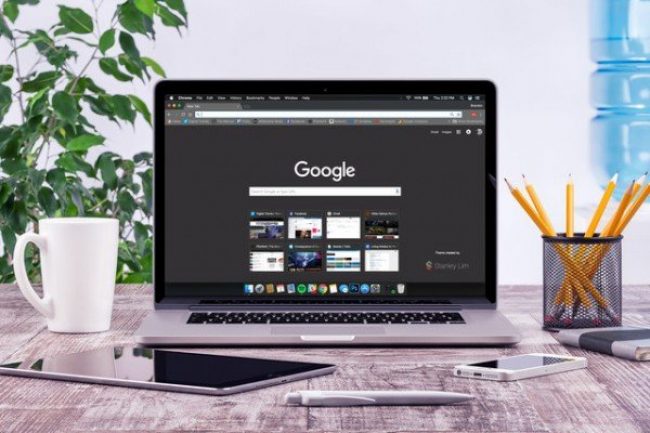
Google Hangouts — что нужно знать
Чтобы воспользоваться всеми возможностями Hangouts, необходимо иметь в вашем смартфоне, по крайней мере, Android 4.0.
Обязательно необходимо установить обновление для самого приложения.
Если вы хотите получить доступ к Google Voice, вы также должны скачать и установить Hangouts Dialer (приложение для дозвона).
Немного раздражает, что второе приложение не делает ничего само по себе и просто занимает место в вашем телефоне.
Также при помощи Hangouts у меня ни разу не получилось с первого раза зарегистрироваться в Google Voice.
Активировать его можно только из уже существующей учетной записи. Новый аккаунт появляется и обрабатывается отдельно.
Друзья, сообщения и звонки
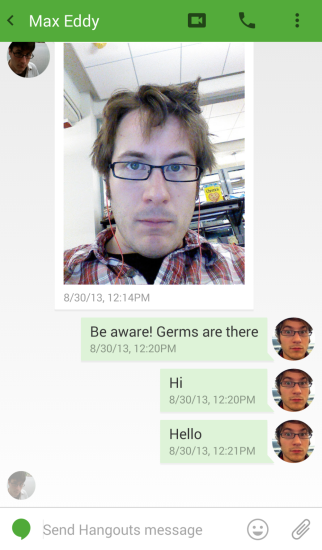
Чат в Google Hangouts
Как только вы согласитесь использовать Hangouts для SMS, Google Voice и Hangouts Dialer появятся среди приложений в вашем телефоне.
Приложение представляет собой три ярко-зеленых столбца. По одному для ваших друзей, ваших текстовых сообщений и для дозвона.
Любые звонки вы делаете через коммуникатор либо выбираете контакты в вашей телефонной книге.
Вы можете переместить избранные контакты в отдельный столбик и дать им соответствующие имена, используя Google Voice.
Вы можете назначить это приложение для звонков на любые номера в рамках страны, в которой зарегистрирован ваш мобильный оператор. Международные звонки будут стоить вам сущие копейки.
Если у вас нет этого приложения, не проблема. Hangouts поддерживает голосовые вызовы с такими же ограничениями, как и Voice.
Единственная разница между голосовыми вызовами через Hangouts или Voice состоит в том, что вызовы, сделанные Hangouts на большинстве телефонов отображаются как вызовы от неизвестного абонента.
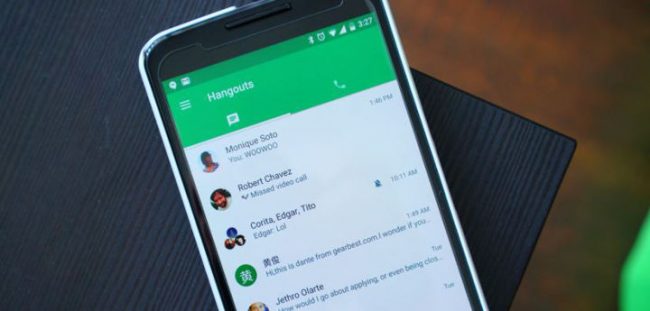
Google Hangouts — список контактов
Люди, с которыми вы чаще всего общаетесь, появляются в верхней части списка, а остальные размещаются ниже.
Окно поиска позволяет найти любого пользователя, который занесен в вашу телефонную книгу.
Если у одного из ваших контактов в данный момент активен какой-либо сервис от Google, например, Gmail или Google+, вы увидите зеленый пузырь чата рядом с его или ее именем.
Этот макет нам гораздо ближе, чем старые версии SMS-мессенджеров. Когда-то так выглядели программы для обмена мгновенными сообщениями.
Ваши сообщения отображаются в столбце — все без исключения. И текстовые сообщения, отправленные через это приложение, и чаты с пользователями в других приложениях, и SMS с вашего телефона.
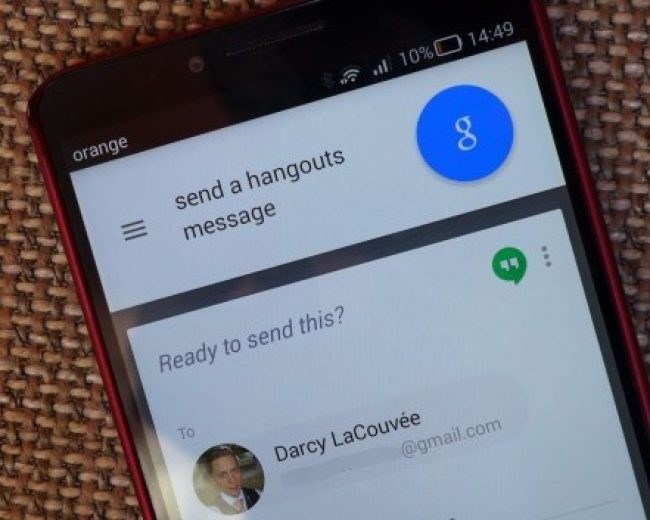
Текстовые сообщения Google Hangouts
Также выглядят текстовые сообщения, отправленные на ваш номер голосовой почты. Если ваш список контактов упорядочен, ваши сообщения объединяются в темы по имени пользователя.
Не важно, из какой программы вам пишет пользователь, даже если это чат Gmail, все сообщения будут объединены под именем этого контакта.
К сожалению, архивы этих сообщений не сохраняются, так что, если вы решите удалить это приложение, вы потеряете все.
Когда дело доходит до ответов на сообщения, можно выбирать, отвечать через Hangouts или же просто написать текстовое сообщение.
По умолчанию, ваши ответы и SMS-сообщения будут отправлены с того же номера, на которое пришло изначальное письмо.
В документации разработчик указывает, что вы можете изменить SIM-карту, с которой по умолчанию будут отправляться сообщения, но я в настройках программы я этот способ не нашел.
Голосовые вызовы и видеозвонки
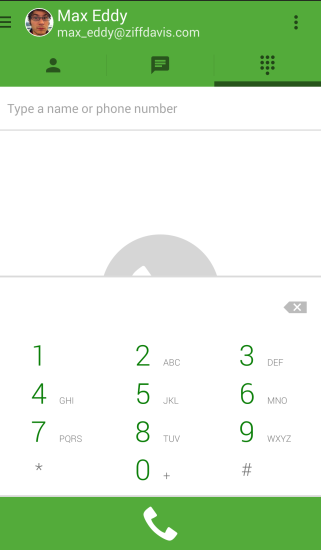
Звонки в Google Hangouts
Если вы общаетесь с другими пользователями через Hangouts, вы можете преобразовать ваш разговор в видеозвонок.
Получатели могут отвечать со своих мобильных устройств или с компьютера, даже если они уже ответили на вызов на другом устройстве.
Новое устройство будет выглядеть как еще один член группы в видеоконференции.
В моем тестировании, я попробовал совершить видеозвонок между моим Samsung Galaxy S5 и моим древним iPhone 4s через подключение по Wi-Fi. Видео идет немного зернисто, но этого было более чем достаточно.
Видео несколько раз прерывалось, но потом подключение возобновлялось. Скорее всего, ваши результаты будут отличаться.
Качество и стабильность видео зависят от вашей сети. Ранее я заметил, что видеозвонки не только в этом приложении, но и в подобных аналогах, на удивление, хорошо работают при наличии 4G.
Мне особенно нравится, что приложение позволяет переключаться между голосовым и видеообщением, вы можете менять фронтальную и тыловую камеру, не прерывая разговор.
Обратите внимание, что, если вы хотите совершать видеозвонки, вам необходимо зарегистрировать и активировать аккаунт Google+, который поддерживает одновременные конференции до 10 человек.
Раскрываем секреты

Секреты Google Hangouts
Как видеозвонки, VoIP звонки поддерживаются во всех сервисах Google, в том числе, в Hangouts и в Gmail.
Очень неплохая эта функция, потому что вы можете протянуть руку и коснуться кого угодно, где угодно, хотя иногда функции этой программы кажется мне немного навязчивыми. Но и к этому можно привыкнуть.
В данном тестировании, я заметил задержку примерно в 0,8 секунд при звонках на VoIP через Hangouts.
В сравнении с Signal на iOS, которое также использует технологию VoIP для совершения мобильных звонков, это нормальный результат.
У другого приложения проходит 0,6-секундная задержка при звонках с использованием традиционной сотовой связи.
Небольшое отступление
Недавно я злился и расстраивался по поводу того, насколько назойливыми кажутся новые уведомления.
В трее появляется уведомление о приходе каждого нового сообщения.
Кроме того, дополнительные уведомления отображаются и вверху экрана. И пусть «небо поможет тебе», если ты пишешь через сервисы Google; ваш телефон не перестает звонить.
В новой версии Hangouts эти уведомления кажутся куда менее навязчивыми, но они также непредсказуемы.
Сообщения не всегда отображаются в верхней части экрана. Совершенно не ясно, как настроить отображение уведомления. Мне не нравится, когда я не понимаю, что именно происходит на экране моего смартфона.
В этот раз я решил протестировать только текстовые сообщения, видеозвонки и голосовые звонки между двумя пользователями.
Многие используют именно эту программу для видеозвонков, особенно на нескольких устройствах.
Проблема с контактами
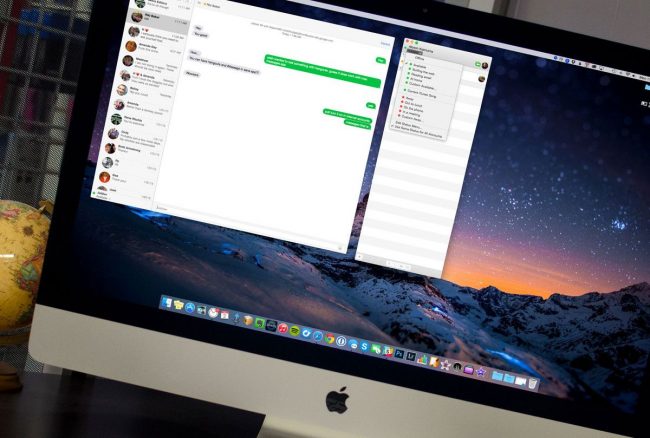
В Google Hangouts есть и проблемы
До этого момента считалось, что новая версия программы Hangouts объединила в себе четыре разных приложения. Она сделала похожие сервисы Google сильнее, объединив их вместе.
В реальности все сложнее. И все сводится к контактам.
Опытные пользователи знают, что каждый новый адрес электронной почты, сохраняется в списке контактов Google.
Если у вас отключена функция авто синхронизации, то вам приходится каждый раз вручную обновлять данные своего аккаунта. Якобы Google не собирает эту информацию.
Наверное, многие сталкиваются с тем, что у одних и тех же людей есть разные учетные записи, которые они используют для разных сервисов. Некоторые даже были импортированы с моего старого iPhone.
Я был счастлив, когда подумал, что, наконец-то, появился сервис, который сможет объединить «все-в-одном», но получается, что использовать его сложно.
На практике, сообщения от тех же людей разделились на разные темы и отдельные сообщения шли как неопределенные, потому что у меня они есть на другом устройстве.
Google предоставил инструкцию для слияния потоков, но мои контакты настолько разрозненные, что мне придется потратить много времени, прежде чем это будет иметь смысл.
Да, в интернете можно найти хорошие советы о том, как упорядочить ваш список контактов и поддерживать его в будущем в чистоте, но на практике мало кто соглашается потратить на это полдня.
Мне очень нравится, что Hangouts поддерживает несколько учетных записей и то, что он позволяет легко переключаться между ними с правой стороны лотка.
Но это также усугубило мое недоумение по поводу того, кто посылает мне сообщения и в каком формате они приходят. Я так и не понял, как разобраться с этой проблемой.
Время пообщаться
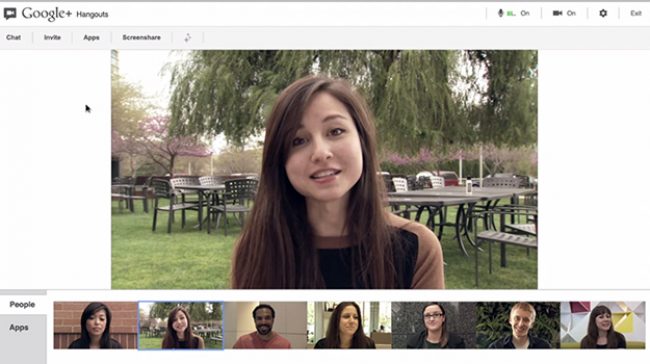
Подключение Google Hangouts
Включение голоса Google уже давно рекламировалось разработчиками компании.
Мне нравится новый интерфейс, нравится обновленный традиционный список контактов и как приложение затрагивает так много разных форм общения.
Есть масса уникальных функций, которые заставляют пользователя подписаться на еще один сервис обмена сообщениями. Лучший из всех, который, хоть и не без проблем, но объединяет в себе разные мессенджеры.
Мне кажется, разработчикам стоит задуматься о том, чтобы сделать это приложение проще. Оно требует от вас организовать ваши контакты.
Кроме того, мне сложно выбирать, какой звонок поступает: голосовой или видео. Было бы неплохо, если бы специальное уведомление поступало об этом заранее.
По некоторым причинам, я не думаю, что голосовые звонки Hangouts заменят обычные телефонные звонки, а незапланированные видеозвонки могут показаться навязчивыми. Может быть, я привыкну к нему.
У программы есть большой потенциал. Я уверен, она приобретет в будущем много приверженцев.
Отдельно она может заинтересовать пользователей Android, которые часто жалуются на отсутствие сокращенного списка контактов.
Единственное, что на самом деле недостаточно проработано, это функционал, который позволяет управлять всеми людьми, которых вы знаете, и у которых есть аккаунты Google.
Viber, с ее кросс-платформенной и компьютерной поддержкой, на данный момент наш главный выбор среди приложений для мгновенного обмена сообщениями на Android.
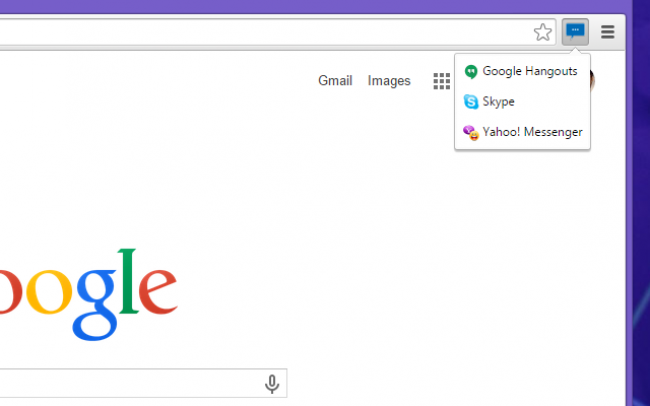
Расширение Google Hangouts
Отдельно стоит отметить расширение Messenger for Google™ Hangouts для Firefox. Оно обеспечивает простой способ доступа к приложению в отдельно всплывающем окне.
В общем, для того, чтобы открыть Hangouts, вам нужно открыть его заново внутри вкладки.
С помощью этого расширения, вы сможете легко получить доступ к этой службе без необходимости переключаться между вкладками, что может отвлекать вас от вашей работы.
Примечание: единственной целью этого приложения является необходимость обеспечить лучший опыт для пользователей Hangouts. Это приложение не относится к официальным приложениям, его нельзя скачать на официальном сайте разработчика. По существу это неофициальное дополнение, которое разрабатывается и поддерживается независимо.
Пользователь получает на компьютере все те же возможности, которые есть в его телефоне, плюс:
- Легкий доступ к мессенджеру внутри отдельной панели.
- Вы можете использовать панель для чата, видео и аудио звонков.
- Получать уведомления на рабочем столе при получении нового сообщения.
- Имеет функцию выключения.
- Вы можете настроить ширину всплывающего окна автоматически, когда вы открываете виджет чата.
Приблизительно так обстоят дела на данный момент. Но все меняется.
Андроид L уже на горизонте, грядут радикальные перемены, особенно когда дело доходит до сервисов, таких как Google Voice, — нужно время.
Важно помнить, что, если мы будем говорить о недостатках определенных приложений, они будут становиться лучше.
Если мы что-то упустили, или если вы заметили, как сделать коммуникацию проще, что же – вы знаете больше, чем мы.
И все же помните, если вам нужен универсальный мессенджер с дополнительными фирменными сервисами, то лучшей альтернативы вам не найти.
Источник: geek-nose.com
Сервис обмена сообщениями Google Hangouts. Полный разбор возможностей


Google Hangouts — что это за приложение и что оно может?
Это приложение для чата родилось, когда создатели стали активно разрабатывать Google Talk. Потом Hangouts объединили в себе Google Talk, SMS и Google Voice.
Считается, что новая разработка может стать лучшим приложением для обмена сообщениями на любой платформе.
Кросс-браузерность уже давно будоражит гигантов онлайн-индустрии, но пока это не удалось никому.
То, что получилось у Google, это слияние четырех различных систем мессенджеров вместе. Пока еще приложение активно развивается, но число его приверженцев активно растет.
Чтобы этот мощный мессенджер заработал, придется приложить некоторые усилия.
Содержание:
- Приступая к работе
- Друзья, сообщения и звонки
- Голосовые вызовы и видеозвонки
- Раскрываем секреты
- Проблема с контактами
- Время пообщаться
Приступая к работе
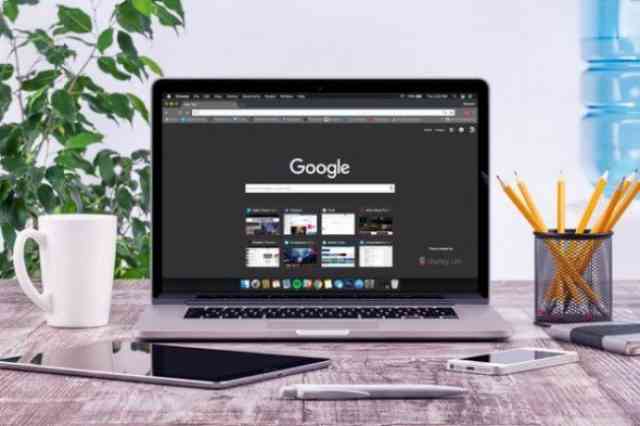
Google Hangouts — что нужно знать
Чтобы воспользоваться всеми возможностями Hangouts, необходимо иметь в вашем смартфоне, по крайней мере, Android 4.0.
Обязательно необходимо установить обновление для самого приложения.
Если вы хотите получить доступ к Google Voice, вы также должны скачать и установить Hangouts Dialer (приложение для дозвона).
Немного раздражает, что второе приложение не делает ничего само по себе и просто занимает место в вашем телефоне.
Также при помощи Hangouts у меня ни разу не получилось с первого раза зарегистрироваться в Google Voice.
Активировать его можно только из уже существующей учетной записи. Новый аккаунт появляется и обрабатывается отдельно.
Друзья, сообщения и звонки
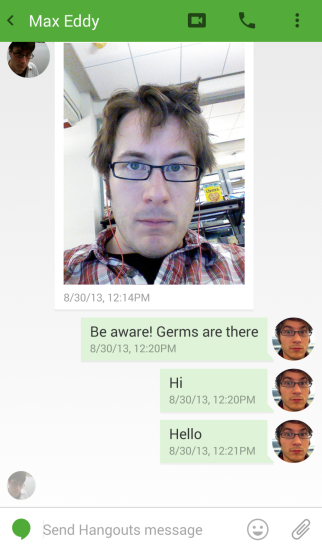
Чат в Google Hangouts
Как только вы согласитесь использовать Hangouts для SMS, Google Voice и Hangouts Dialer появятся среди приложений в вашем телефоне.
Приложение представляет собой три ярко-зеленых столбца. По одному для ваших друзей, ваших текстовых сообщений и для дозвона.
Любые звонки вы делаете через коммуникатор либо выбираете контакты в вашей телефонной книге.
Вы можете переместить избранные контакты в отдельный столбик и дать им соответствующие имена, используя Google Voice.
Вы можете назначить это приложение для звонков на любые номера в рамках страны, в которой зарегистрирован ваш мобильный оператор. Международные звонки будут стоить вам сущие копейки.
Если у вас нет этого приложения, не проблема. Hangouts поддерживает голосовые вызовы с такими же ограничениями, как и Voice.
Единственная разница между голосовыми вызовами через Hangouts или Voice состоит в том, что вызовы, сделанные Hangouts на большинстве телефонов отображаются как вызовы от неизвестного абонента.
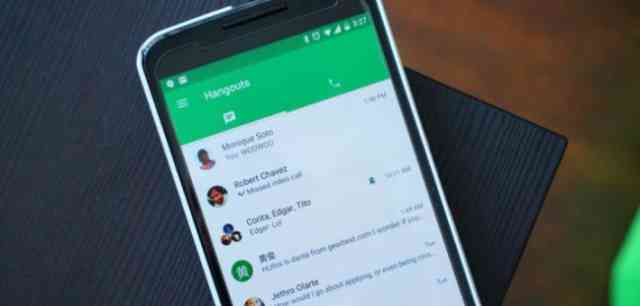
Google Hangouts — список контактов
Люди, с которыми вы чаще всего общаетесь, появляются в верхней части списка, а остальные размещаются ниже.
Окно поиска позволяет найти любого пользователя, который занесен в вашу телефонную книгу.
Если у одного из ваших контактов в данный момент активен какой-либо сервис от Google, например, Gmail или Google+, вы увидите зеленый пузырь чата рядом с его или ее именем.
Этот макет нам гораздо ближе, чем старые версии SMS-мессенджеров. Когда-то так выглядели программы для обмена мгновенными сообщениями.
Ваши сообщения отображаются в столбце — все без исключения. И текстовые сообщения, отправленные через это приложение, и чаты с пользователями в других приложениях, и SMS с вашего телефона.
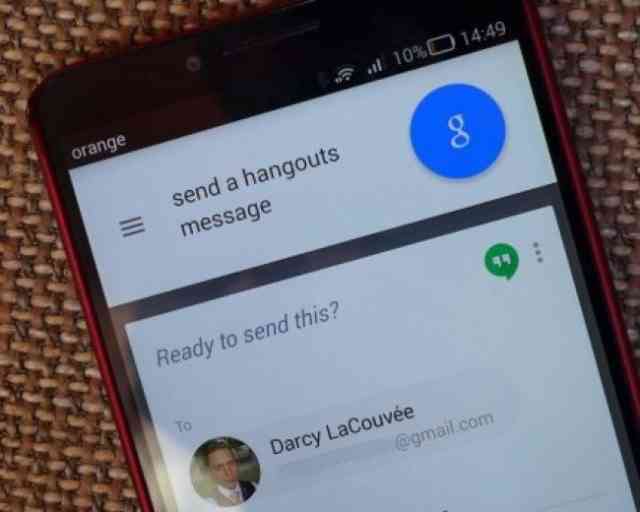
Текстовые сообщения Google Hangouts
Также выглядят текстовые сообщения, отправленные на ваш номер голосовой почты. Если ваш список контактов упорядочен, ваши сообщения объединяются в темы по имени пользователя.
Не важно, из какой программы вам пишет пользователь, даже если это чат Gmail, все сообщения будут объединены под именем этого контакта.
К сожалению, архивы этих сообщений не сохраняются, так что, если вы решите удалить это приложение, вы потеряете все.
Когда дело доходит до ответов на сообщения, можно выбирать, отвечать через Hangouts или же просто написать текстовое сообщение.
По умолчанию, ваши ответы и SMS-сообщения будут отправлены с того же номера, на которое пришло изначальное письмо.
В документации разработчик указывает, что вы можете изменить SIM-карту, с которой по умолчанию будут отправляться сообщения, но я в настройках программы я этот способ не нашел.
Голосовые вызовы и видеозвонки
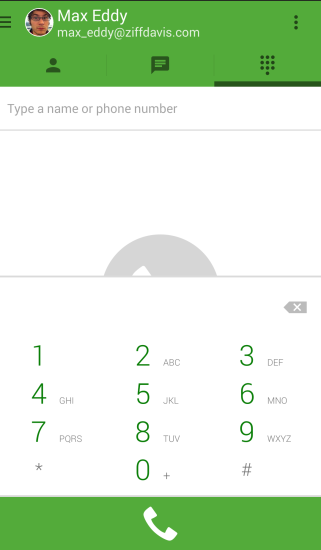
Звонки в Google Hangouts
Если вы общаетесь с другими пользователями через Hangouts, вы можете преобразовать ваш разговор в видеозвонок.
Получатели могут отвечать со своих мобильных устройств или с компьютера, даже если они уже ответили на вызов на другом устройстве.
Новое устройство будет выглядеть как еще один член группы в видеоконференции.
В моем тестировании, я попробовал совершить видеозвонок между моим Samsung Galaxy S5 и моим древним iPhone 4s через подключение по Wi-Fi. Видео идет немного зернисто, но этого было более чем достаточно.
Видео несколько раз прерывалось, но потом подключение возобновлялось. Скорее всего, ваши результаты будут отличаться.
Качество и стабильность видео зависят от вашей сети. Ранее я заметил, что видеозвонки не только в этом приложении, но и в подобных аналогах, на удивление, хорошо работают при наличии 4G.
Мне особенно нравится, что приложение позволяет переключаться между голосовым и видеообщением, вы можете менять фронтальную и тыловую камеру, не прерывая разговор.
Обратите внимание, что, если вы хотите совершать видеозвонки, вам необходимо зарегистрировать и активировать аккаунт Google+, который поддерживает одновременные конференции до 10 человек.
Раскрываем секреты

Секреты Google Hangouts
Как видеозвонки, VoIP звонки поддерживаются во всех сервисах Google, в том числе, в Hangouts и в Gmail.
Очень неплохая эта функция, потому что вы можете протянуть руку и коснуться кого угодно, где угодно, хотя иногда функции этой программы кажется мне немного навязчивыми. Но и к этому можно привыкнуть.
В данном тестировании, я заметил задержку примерно в 0,8 секунд при звонках на VoIP через Hangouts.
В сравнении с Signal на iOS, которое также использует технологию VoIP для совершения мобильных звонков, это нормальный результат.
У другого приложения проходит 0,6-секундная задержка при звонках с использованием традиционной сотовой связи.
Небольшое отступление
Недавно я злился и расстраивался по поводу того, насколько назойливыми кажутся новые уведомления.
В трее появляется уведомление о приходе каждого нового сообщения.
Кроме того, дополнительные уведомления отображаются и вверху экрана. И пусть «небо поможет тебе», если ты пишешь через сервисы Google; ваш телефон не перестает звонить.
В новой версии Hangouts эти уведомления кажутся куда менее навязчивыми, но они также непредсказуемы.
Сообщения не всегда отображаются в верхней части экрана. Совершенно не ясно, как настроить отображение уведомления. Мне не нравится, когда я не понимаю, что именно происходит на экране моего смартфона.
В этот раз я решил протестировать только текстовые сообщения, видеозвонки и голосовые звонки между двумя пользователями.
Многие используют именно эту программу для видеозвонков, особенно на нескольких устройствах.
Проблема с контактами
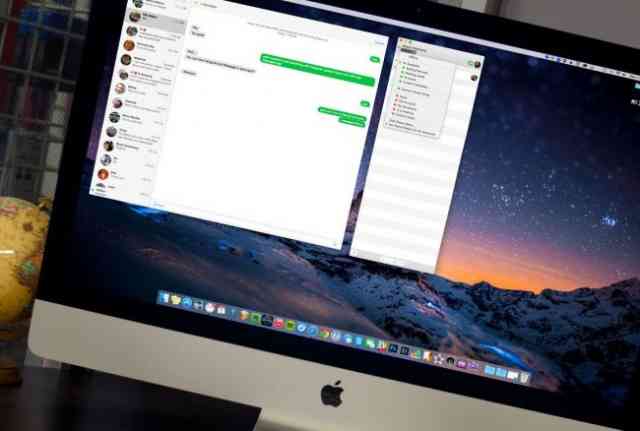
В Google Hangouts есть и проблемы
До этого момента считалось, что новая версия программы Hangouts объединила в себе четыре разных приложения. Она сделала похожие сервисы Google сильнее, объединив их вместе.
В реальности все сложнее. И все сводится к контактам.
Опытные пользователи знают, что каждый новый адрес электронной почты, сохраняется в списке контактов Google.
Если у вас отключена функция авто синхронизации, то вам приходится каждый раз вручную обновлять данные своего аккаунта. Якобы Google не собирает эту информацию.
Наверное, многие сталкиваются с тем, что у одних и тех же людей есть разные учетные записи, которые они используют для разных сервисов. Некоторые даже были импортированы с моего старого iPhone.
Я был счастлив, когда подумал, что, наконец-то, появился сервис, который сможет объединить «все-в-одном», но получается, что использовать его сложно.
На практике, сообщения от тех же людей разделились на разные темы и отдельные сообщения шли как неопределенные, потому что у меня они есть на другом устройстве.
Google предоставил инструкцию для слияния потоков, но мои контакты настолько разрозненные, что мне придется потратить много времени, прежде чем это будет иметь смысл.
Да, в интернете можно найти хорошие советы о том, как упорядочить ваш список контактов и поддерживать его в будущем в чистоте, но на практике мало кто соглашается потратить на это полдня.
Мне очень нравится, что Hangouts поддерживает несколько учетных записей и то, что он позволяет легко переключаться между ними с правой стороны лотка.
Но это также усугубило мое недоумение по поводу того, кто посылает мне сообщения и в каком формате они приходят. Я так и не понял, как разобраться с этой проблемой.
Время пообщаться
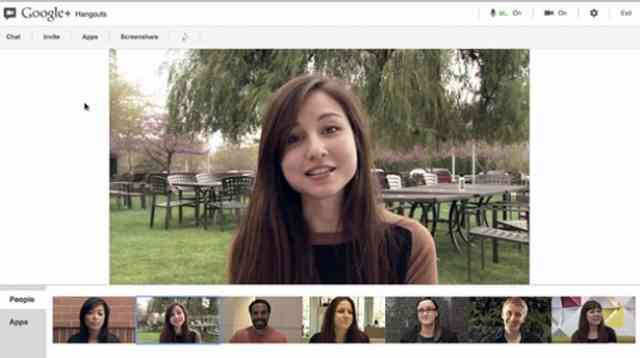
Подключение Google Hangouts
Включение голоса Google уже давно рекламировалось разработчиками компании.
Мне нравится новый интерфейс, нравится обновленный традиционный список контактов и как приложение затрагивает так много разных форм общения.
Есть масса уникальных функций, которые заставляют пользователя подписаться на еще один сервис обмена сообщениями. Лучший из всех, который, хоть и не без проблем, но объединяет в себе разные мессенджеры.
Мне кажется, разработчикам стоит задуматься о том, чтобы сделать это приложение проще. Оно требует от вас организовать ваши контакты.
Кроме того, мне сложно выбирать, какой звонок поступает: голосовой или видео. Было бы неплохо, если бы специальное уведомление поступало об этом заранее.
По некоторым причинам, я не думаю, что голосовые звонки Hangouts заменят обычные телефонные звонки, а незапланированные видеозвонки могут показаться навязчивыми. Может быть, я привыкну к нему.
У программы есть большой потенциал. Я уверен, она приобретет в будущем много приверженцев.
Отдельно она может заинтересовать пользователей Android, которые часто жалуются на отсутствие сокращенного списка контактов.
Единственное, что на самом деле недостаточно проработано, это функционал, который позволяет управлять всеми людьми, которых вы знаете, и у которых есть аккаунты Google.
Viber, с ее кросс-платформенной и компьютерной поддержкой, на данный момент наш главный выбор среди приложений для мгновенного обмена сообщениями на Android.
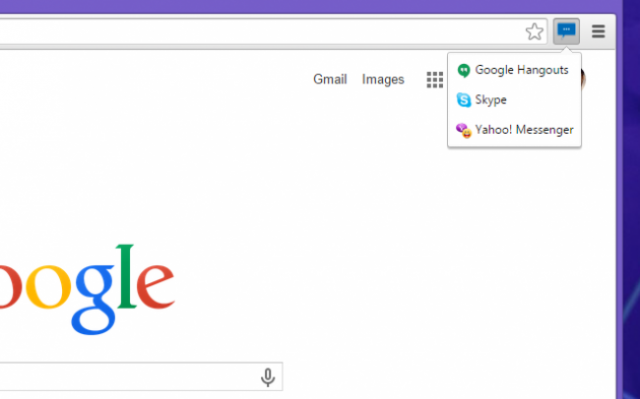
Расширение Google Hangouts
Отдельно стоит отметить расширение Messenger for Google™ Hangouts для Firefox. Оно обеспечивает простой способ доступа к приложению в отдельно всплывающем окне.
В общем, для того, чтобы открыть Hangouts, вам нужно открыть его заново внутри вкладки.
С помощью этого расширения, вы сможете легко получить доступ к этой службе без необходимости переключаться между вкладками, что может отвлекать вас от вашей работы.
Примечание: единственной целью этого приложения является необходимость обеспечить лучший опыт для пользователей Hangouts. Это приложение не относится к официальным приложениям, его нельзя скачать на официальном сайте разработчика. По существу это неофициальное дополнение, которое разрабатывается и поддерживается независимо.
Пользователь получает на компьютере все те же возможности, которые есть в его телефоне, плюс:
- Легкий доступ к мессенджеру внутри отдельной панели.
- Вы можете использовать панель для чата, видео и аудио звонков.
- Получать уведомления на рабочем столе при получении нового сообщения.
- Имеет функцию выключения.
- Вы можете настроить ширину всплывающего окна автоматически, когда вы открываете виджет чата.
Приблизительно так обстоят дела на данный момент. Но все меняется.
Андроид L уже на горизонте, грядут радикальные перемены, особенно когда дело доходит до сервисов, таких как Google Voice, — нужно время.
Важно помнить, что, если мы будем говорить о недостатках определенных приложений, они будут становиться лучше.
Если мы что-то упустили, или если вы заметили, как сделать коммуникацию проще, что же – вы знаете больше, чем мы.
И все же помните, если вам нужен универсальный мессенджер с дополнительными фирменными сервисами, то лучшей альтернативы вам не найти.
Источник: ddr64.link